电脑屏幕黑屏的解决方法(一步步教你如何处理电脑启动后屏幕无法显示问题)
- 生活技巧
- 2024-07-25
- 50
在日常使用电脑的过程中,偶尔会遇到电脑启动后屏幕一片黑的情况。这种情况可能会导致用户无法正常使用电脑,给工作和生活带来困扰。本文将针对这个问题提供一些解决方案,帮助读者快速找到问题所在并进行相应的修复。

一、检查电源连接是否正常
首先检查电脑的电源连接是否牢固,确保电源插头没有松动或者脱落。
二、检查显示器连接是否稳固
确认显示器与电脑连接线(如HDMI、VGA等)是否插入正确位置,是否插紧。
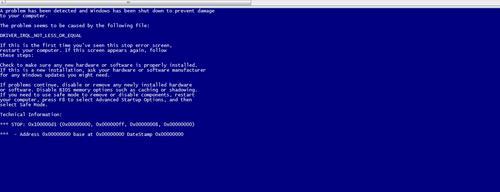
三、检查显示器电源是否打开
确保显示器的电源开关已打开,并且显示器是否接通了电源。
四、尝试更换显示器连接线
有时候显示器连接线会出现问题,可以尝试更换一根新的连接线来解决问题。
五、检查显卡是否插好
如果是自行组装的台式机,检查显卡是否插好,并且确认显卡的供电是否正常。

六、进入安全模式查找问题
尝试进入电脑的安全模式,看看是否可以正常显示屏幕。如果可以,可能是某个应用程序或驱动程序导致了问题。
七、更新显卡驱动
有时候旧版的显卡驱动可能与系统不兼容,导致屏幕无法正常显示。尝试更新显卡驱动到最新版。
八、恢复系统到之前的时间点
如果电脑之前正常使用,突然出现黑屏问题,可以尝试将系统恢复到之前的一个可用时间点。
九、检查硬件故障
如果以上方法都无效,可能是硬件故障导致的黑屏问题。可以联系专业维修人员进行检查和修复。
十、清理电脑内部灰尘
长时间使用电脑,内部会积累一定的灰尘,可能会导致电脑过热而出现屏幕黑屏的问题。及时清理电脑内部灰尘可以解决这个问题。
十一、检查操作系统是否出现问题
有时候操作系统出现问题,会导致屏幕无法正常显示。可以使用系统修复工具进行检查和修复。
十二、重装操作系统
如果屏幕一片黑,并且找不到明确原因,可以考虑备份重要数据后重新安装操作系统。
十三、检查电脑硬件是否过热
长时间使用电脑,可能会导致硬件过热,进而导致屏幕黑屏。使用散热器或风扇来降温可以解决这个问题。
十四、检查电脑内存是否插好
如果电脑内存插槽不良或内存条松动,也可能导致屏幕无法正常显示。检查内存是否插好并进行适当调整。
十五、请专业人士协助解决
如果您尝试了以上方法仍然无法解决问题,建议联系专业人士进行进一步的检查和修复。
当我们的电脑启动后屏幕一片黑时,可能是由于电源连接问题、显示器连接不稳固、显卡驱动等原因引起的。通过逐一排除这些问题并采取相应措施,我们可以解决这个烦人的问题。如果以上方法无效,可能是硬件故障或操作系统问题,建议寻求专业人士的帮助。在日常使用电脑时,定期清理内部灰尘、注意硬件散热等也是预防屏幕黑屏问题的重要措施。
版权声明:本文内容由互联网用户自发贡献,该文观点仅代表作者本人。本站仅提供信息存储空间服务,不拥有所有权,不承担相关法律责任。如发现本站有涉嫌抄袭侵权/违法违规的内容, 请发送邮件至 3561739510@qq.com 举报,一经查实,本站将立刻删除。